Sådan ændrer du din Windows iCloud Photos Folder-placering

Når du installerer iCloud-klienten på din Windows-computer, konfigurerer den den delte mappe på et bestemt sted. Du kan dog flytte denne mappe til et andet sted, endda en anden delt skydemappe eller backup-drev.
Vi talte om at installere iCloud på Windows, som derefter giver dig mulighed for at synkronisere din billed stream og bruge iCloud Photo Sharing, administrere din iCloud-opbevaring og synkroniserer endda dine Chrome-, Firefox- og Internet Explorer-bogmærker.
ICloud-mappen er oprindeligt installeret i mappen Windows 'Photos, som er en speciel mappe, der selv kan flyttes. Når det er sagt, hvis du bare vil flytte din iCloud fotos mappe, kan du flytte den til et andet sted end din fotos mappe.
For at flytte din iCloud Photos mappe skal du først åbne programmet. Bemærk, ved siden af "Billeder", er der en "Options ..." -knap, som du skal klikke på.
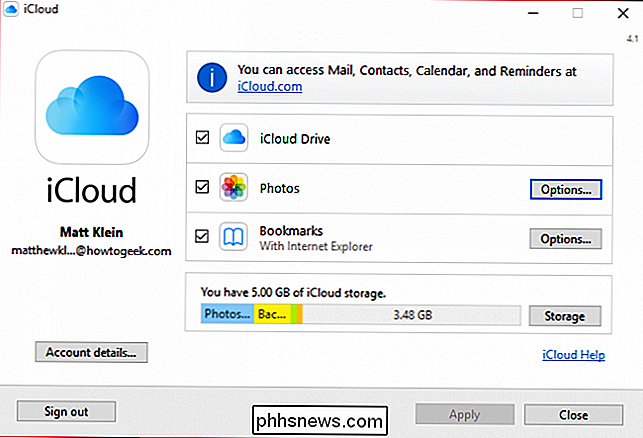
Klik på "Indstillinger ..." i afsnittet Fotos.
Her kan du slukke for "My Photo Stream" og "iCloud Photo Deling ", men hvad vi vil fokusere på, er" iCloud Photos location: "nederst i dialogboksen. Klik på "Skift ..." for at flytte mappen iCloud Photos til en ny placering.

Folderen iCloud Photos i sin oprindelige placering. Bemærk, at mappen allerede findes i vores Dropbox, fordi vi allerede har flyttet den specielle mappe til fotos tidligere.
De komfortable ved at bruge Windows vil være mere end bekendt med det næste trin. Du skal søge efter en ny mappe, hvor du vil flytte din iCloud Photos-mappe. I dette tilfælde flytter vi vores fotos mappe fra vores Dropbox-placering til vores iCloud Drive-mappe i vores brugermappe.
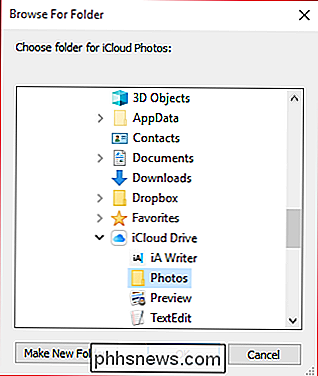
Hvis du har brug for at oprette en ny placering, skal du klikke på "Opret ny mappe" og navngive den.
Når du har klikket på "OK", bliver du taget tilbage til Photos Options. Du skal stadig klikke på "OK" igen for at bekræfte din lokalitetsændring fuldstændigt. Når du gør det, bliver din iCloud Photos-mappe flyttet til den nye mappe eller drev.
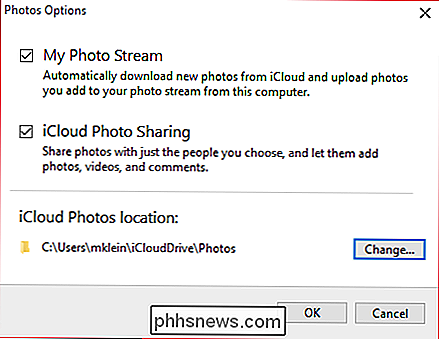
ICloud Photos-mappen på den nye placering.
Hvis du rent faktisk betaler for iCloud, vil du helt sikkert have en masse flere billeder til at gemme på det. Mens iCloud er ideel til Apple-centreret husholdninger, kan du også stadig dele ting fra din pc med det.
I den forstand giver det perfekt mening at flytte mappen til noget som en Dropbox eller OneDrive mappe, så du kan Få adgang til dine iCloud-fotos på flere enheder. Hvis du er i tvivl om, hvilken sky tjeneste der passer dig, anbefaler vi, at du læser vores sammenbrud i emnet.
Vi håber du fandt denne artikel nyttig. Hvis du har spørgsmål eller kommentarer, du gerne vil tilføje, bedes du give din feedback i vores diskussionsforum.

Sådan forhindrer du computeren i at vågne op i et uheld
At sætte din pc i dvale er en fantastisk måde at spare energi på, mens du stadig sørger for, at du hurtigt kan genoptage arbejdet. Men hvad kan du gøre, hvis din pc holder op med at vågne op alene? Sådan regner du med, hvad der vågner op, og hvordan man forhindrer det. Når du sætter din pc i dvale, går den i strømbesparende tilstand, hvor den slukker strømmen til de fleste af pc'ens komponenter og holder nok strøm trickling for at holde hukommelsen opdateret.

Sådan får du adgang til .onion-websteder (også kendt som Tor Hidden Services)
Webstedadresser, der slutter i ".onion", er ikke som normale domænenavne, og du kan ikke få adgang til dem. med en normal webbrowser. Adresser der slutter med ".onion" peger på Tor skjulte tjenester på den "dybe web". Advarsel : Mange .onion-websteder indeholder meget grimme ting, og mange af dem er sandsynligt svindel.



